国家工作人员报备管理系统.docx
《国家工作人员报备管理系统.docx》由会员分享,可在线阅读,更多相关《国家工作人员报备管理系统.docx(24页珍藏版)》请在冰豆网上搜索。
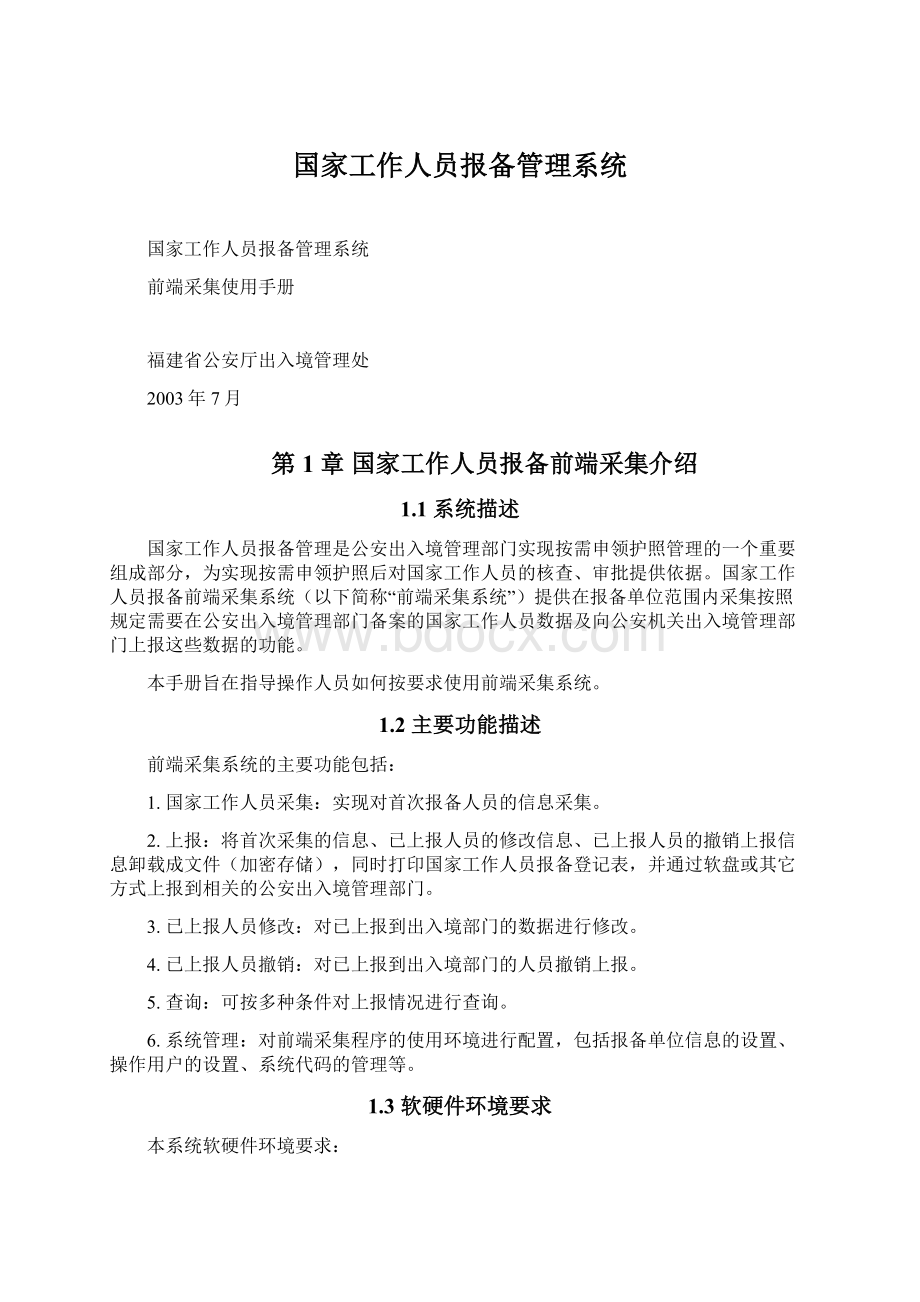
国家工作人员报备管理系统
国家工作人员报备管理系统
前端采集使用手册
福建省公安厅出入境管理处
2003年7月
第1章国家工作人员报备前端采集介绍
1.1系统描述
国家工作人员报备管理是公安出入境管理部门实现按需申领护照管理的一个重要组成部分,为实现按需申领护照后对国家工作人员的核查、审批提供依据。
国家工作人员报备前端采集系统(以下简称“前端采集系统”)提供在报备单位范围内采集按照规定需要在公安出入境管理部门备案的国家工作人员数据及向公安机关出入境管理部门上报这些数据的功能。
本手册旨在指导操作人员如何按要求使用前端采集系统。
1.2主要功能描述
前端采集系统的主要功能包括:
1.国家工作人员采集:
实现对首次报备人员的信息采集。
2.上报:
将首次采集的信息、已上报人员的修改信息、已上报人员的撤销上报信息卸载成文件(加密存储),同时打印国家工作人员报备登记表,并通过软盘或其它方式上报到相关的公安出入境管理部门。
3.已上报人员修改:
对已上报到出入境部门的数据进行修改。
4.已上报人员撤销:
对已上报到出入境部门的人员撤销上报。
5.查询:
可按多种条件对上报情况进行查询。
6.系统管理:
对前端采集程序的使用环境进行配置,包括报备单位信息的设置、操作用户的设置、系统代码的管理等。
1.3软硬件环境要求
本系统软硬件环境要求:
硬件:
CPU P133以上
内存 32MB以上
硬盘 2GB以上
打印机
操作系统:
Windows98或WindowsNT或windows2000系列以及各硬件设备的可用驱动程序。
1.4操作要求
◆操作人员
本前端采集系统的操作人员必须具备基本的计算机操作技能并经相关应用培训。
每个操作人员都必须注册一个用户名并保管好自已的密码。
◆出错处理
如果本采集系统在运行过程中出现错误,应认真查找错误原因。
可以采取重启前端采集系统或重启操作系统等办法纠正错误。
如果错误无法纠正,应与相关技术人员联系,寻求解决办法,在没有得到相关技术人员同意前切勿对本采集系统进行任何“恢复”性处理,以免破坏系统或丢失数据。
第2章系统的安装与升级
2.1系统安装
第一次使用该系统前,先进行安装。
安装程序由公安出入境管理部门下发。
开机后将光盘放入光驱,系统会自动进入安装界面;也可以通过双击光盘下disk1目录下的setup.exe应用程序进入安装界面。
图2-1安装过程
按Cancel退出安装,否则继续安装过程,点击“Next”按钮继续安装,出现下图(图2-2)
图2-2安装过程
在窗口中输入相应的用户名与公司名称点击“Next”继续安装,进入下一个安装界面如图(2-3),或按“Back”返回上一个安装界面,或按“Cancel”退出安装程序。
图2-3安装过程
点击“Browse”按钮可以更改安装路径,确定安装路径后按”Next”进入下一个安装界面如图(2-4),或按”Back”返回上一个安装界面,或按”Cancel”退出安装程序。
图2-4安装过程
这个窗口中详细列出了安装路径、姓名、单位等,按”Next”继续进入安装。
当安装完成后,桌面自动生成“国家工作人员前台采集系统”图标。
2.2系统升级
系统在使用的过程中可能会需要升级以增强和丰富前端采集系统的功能,因此有时候需要进行升级操作。
系统升级前,务必先进行数据库备份(详细过程见3.7数据库备份),之后使用新的程序安装盘重新安装前端采集系统(详细过程见2.1系统安装)。
升级完毕后,请重新启动前端采集系统,并进行数据库恢复(详细过程见3.8数据库恢复)。
第3章系统使用环境配置
3.1配置内容
在使用系统之前必须首先对系统的环境进行配置,配置内容如下:
1.报备单位信息设置:
设置报备单位信息包括组织机构代码、单位类别、单位名称、所属系统、报备联系人、报备联系电话等(详细介绍见3.4报备单位信息设置)。
2.用户设置:
系统默认用户为“0000”,口令为“00”。
当同时有多个用户使用本系统时,可用“0000”工号登录后,进行用户设置(详细介绍见3.5用户设置);
3.代码装载:
代码由出入境部门统一下发,存在更新代码时,可用此功能进行装载,(详细介绍见3.6代码装载)。
一般情况下,前端采集系统使用单位不允许修改代码。
3.2系统登录
正常开机进入Windows操作系统后,双击桌面上的“国家工作人员前台采集系统”快捷图标,屏幕首先出现“系统注册”窗口(图3-1)。
图3-1
在注册工号栏输入操作人的注册工号,输入正确将显示该操作人的姓名;若是非法注册工号,系统将提示错误信息,并要求重新输入;输入注册口令,注册口令将以加密的方式显示,屏幕显示“*”;点击[确认]按钮,如果口令正确,则系统注册成功,将进入具体操作界面;若口令错误,系统给出错误提示,并要求重新输入口令,如果连续输入三次错误的口令,系统将给出错误提示,并退出该模块的操作。
如果需要放弃本次注册,点击[放弃]按钮退出。
若要更新口令可进行如下操作:
输入合法注册工号和注册口令后,点击[更新]按钮,屏幕将显示要求更新口令的窗口(图3-2);
图3-2
输入新的注册口令,接着输入复核口令,注册口令与复核口令必须一致,不一致将给出错误提示,并要求重新设置口令。
确认新口令设置无误后,点击[确认]按钮结束操作。
3.3系统主界面说明
系统成功登录后将进入系统主界面,如图(3-3)
图3-3
系统主界面的上方是主菜单与快捷工具栏,左上方是浏览列表,左下方是列表明细,右上方是报备单位的详细信息,右下方是报备单位名称(可滚动),下方是状态栏(包括操作提示、操作时间、操作人员、开发单位)。
快捷工具栏按钮功能如下图所示:
图3-4
3.4报备单位信息设置
第一次使用前端采集系统前必须进行正确设置报备单位信息。
在采集了报备人员信息后,一般情况下不允许修改除联系人和联系电话外的其他单位信息。
设置报备单位信息必须是系统管理员(工号为“0000”,缺省口令为“00”),在主窗口中点击“系统管理”下拉菜单中“系统配置”,出现如下界面(图3-5):
图3-5单位信息设置
报备单位信息包括组织机构代码、类别、名称、所属系统、联系人和联系电话。
各信息项的定义及说明如下:
组织机构代码:
必填项。
国标GB11714-1997规定的组织机构代码,长为9位(不包括中间的连字符‘-’)。
◆注:
报备单位组织机构代码确定以后一般不允许修改,特别是当系统中有部分数据已经上报时系统会给出严重警告,如图(3-6)。
报备单位组织机构代码变动后,报备单位应及时通知接受报备信息的公安出入境管理机关。
图3-6
类别:
部标代码(参考附录[2]),必填项。
用鼠标点击选项框的下拉箭头进行选择。
名称:
报备单位全称,必填项。
所属系统:
统一不填写。
联系人:
报备单位指定的负责报备工作的联系人。
联系电话:
该联系人的联系电话。
报备单位信息输入完后按[确认],具体的报备单位详细信息就会在系统的主界面的中的报备单位信息中显示出来。
点击[卸载]就会把设置完的报备单位信息,卸载成一个文本,文本卸载目录在C:
\TDRYGL\,文件名为S+组织机构代码.TXT。
点击[装载]可以用指定的报备单位信息文本中的内容替换本机相应的报备单位信息设置。
◆注:
此装载功能主要在初次使用系统需要设置本机系统时使用。
将上级报备单位的配置文本装载到本机系统中,可以保证同一报备单位内不同国家工作人员信息采集点的系统设置保持一致。
但如果系统不是初次使用,该功能务必慎用,否则可能由于改变了组织机构代码而引起数据混乱。
3.5用户设置
用户设置主要是对进行系统操作的用户进行管理。
点击“系统管理”下拉菜单中“用户管理”,用户管理的界面如图(3-7),主要包括用户信息、用户详细信息和四个按钮。
图3-7
用户信息包括:
工号、姓名、注册口令。
工号:
长度为四位,如0001,必填项。
姓名:
必填项。
口令:
注册口令与确认口令必须一致,必填项。
◆增加用户
在图(3-7)中,单击[增加用户]按钮来增加用户,输入新用户的工号(工号为四位数字)、姓名、口令、确认口令后按[确定]按钮,即完成增加用户的操作。
◆修改用户
在图(3-7)中,先选择欲修改的用户,后单击[修改用户],修改用户的工号、姓名、口令后按[确定]按钮,即完成增加用户的操作。
工号为0000即系统管理员用户工号不能修改,其它的如姓名、口令可以进行修改。
◆删除用户
在图(3-7)中,在“用户信息”框中选择要删除的用户,点击[删除用户]按钮,出现提示框问你是否进行删除,若进行删除就按“是”否则按“否”。
工号为0000(即系统管理员)不能删除。
3.6代码装载
当代码需要更新时,由公安出入境管理部门统一配置后以文件形式下发,文件名为CODE.TXT
◆注:
前端采集软件用户一般情况下只需进行代码查询或代码卸出、装载操作,不要对代码进行修改,否则可能造成报备人员数据错误。
在主窗口菜单中,点击“系统管理”下拉菜单中“代码维护”,出现如下界面,如图(3-8)
图3-8
点击[装载]按钮,并选取需装载的文件,确认后即完成代码的装载工作。
当需要将代码进行卸载时,可点击[卸出]按钮,出现如下的选择框:
图3-9
您可选择全部卸载,或指定某一代码表进行卸载,点击[确认]按钮后,系统会提示您想要卸载的文件,输入文件名并确认,即完成了代码的卸载工作。
◆注:
卸载代码时不要选择“人事主管单位代码表”,否则会造成报备人员数据错误。
3.7数据库备份
为了防止数据库崩溃造成数据丢失,请各前端采集软件使用单位定期对数据库进行备份,系统升级前也要对数据库进行备份。
具体操作,点击“系统管理”下拉菜单中“数据库备份”会跳出一个提示框如下图(3-10)
图3-10
提示框中显示出要备份文件的大小。
若要备份按“是”并选择要备份在什么地方,反之按“否“退出备份。
3.8数据库恢复
如果数据库崩溃,就可以用数据库恢复功能来恢复数据。
完成系统升级后,也要进行数据库恢复才能调出原有数据。
点击“系统管理”下拉菜单中“数据库恢复”将跳出提示框,是否进行数据库恢复。
若按“是”将打开数据库进行恢复,完成后跳出提示框,按“确定”重新登录该采集系统。
若按“否”则不进行数据库恢复。
第4章国家工作人员信息采集上报
4.1功能介绍
在对系统使用环境进行配置后,即可进行国家工作人员信息的采集,分为三种情况:
1.首次报备数据的采集
2.已上报人员信息的修改
3.已上报人员的撤销报备
数据采集完成后需统一进行上报,生成上报文件,同时按操作类别(新增、修改、撤销)分别打印“国家工作人员报备登记表”。
以下分别对以上情况进行描述。
4.2首次报备人员的采集
首次报备人员信息采集提供了三个功能:
1.新增:
录入新的报备人员。
2.修改:
对尚未上报的错误信息进行修改。
3.删除:
删除尚未上报的信息。
4.2.1新增
点击主菜单上“新增人员”(ALT+I)的下拉菜单中的“增加”,光标显示在身份证号的文本框中,如图(4-1)。
输入15位或18位身份证号后,系统会对身份证号进行合法性检查,不合法时,系统给出相应提示。
如果该身份证号已存在,系统也会给出相应提示,这时不允许继续录入该人其他信息,操作人可根据该人是否已经上报,选择进入“新增人员/修改”或“已上报人员修改”菜单对该人的报备信息进行修改。
如果是第一次报备,用户可继续输入其他信息。
输入完成后按[确认]按钮可以保存当前数据,并直接进入下一条数据采集界面(系统默认保持前后两条数据的工作单位与人事主管单位内容一致),采集完成的数据会在浏览列表中显示,否则按[放弃]退出增加操作。
图4-1
报备人员需采集的数据项包括“身份证号”,“中文姓”,“中文名”,“出生日期”,“性别”,“户口所在地”,“政治面貌”,“职务职称”,“工作单位”,“人事主管单位”和“备注”等项目,各数据项的定义及说明如下:
身份证号:
长度为15位或18位。
必填项。
中文姓:
如果输入的字是GBK字符集之外的冷僻字就用全角问号代替。
必填项。
中文名:
如果输入的字是GBK字符集之外的冷僻字就用全角问号代替。
必填项。
性别:
1代表男,2代表女。
必填项。
出生日期:
格式为YYYYMMDD,如1949年10月1日填写为19491001。
必填项。
户口所在地:
报备人员所在地的行政区划代码(6位)。
必填项。
政治面貌:
部标见附录[3]。
非必填项。
职务职称:
部标见附录[1]。
必填项。
工作单位:
报备人目前所在的工作单位。
非必填项。
人事主管单位:
人事主管单位名称,与人事主管单位公章一致。
必填项。
备注:
其它需要说明的情况进行填写。
非必填项。
允许修改组织机构信息,同时修改当前的报备单位信息。
请注意核对每条的报备单位信息。
4.2.2修改
修改主要是对首次报备人员数据在上报之前进行错误更正的操作。
修改前必须先选择数据,可通过查询功能(详细过程见4.6查询),找出要修改的数据,然后点击“修改”,修改完成按[确定]按钮保存结果或按“放弃”按钮放弃修改。
只能对卸载时间为空且入库标识为新增的数据进行修改。
如果人员已经上报(浏览列表中也会显示卸载的时间),按“修改”时将会提示“此条信息已卸载,不能修改”,这时需用“已上报人员修改”功能实现。
如图(4-2)
图4-2
4.2.3删除
只能删除尚未卸载的新增数据。
对于要删除新增数据时,先用查询功能(详细过程见4.6查询),找出要删除的数据,然后点击“删除”,会出现是否要删除的提示框,如图(4-3)要删除按“是”,反之按“否”。
图4-3
4.3已上报人员修改
注意:
已上报人员修改表示已经上报给出入境部门且出入境部门已经装载的数据进行修改,如果在数据卸载完并未报给出入境部门的数据,请用数据卸载恢复完再用新增人员的修改。
已上报人员的修改只能修改已经卸载的数据,而未卸载的新增数据是不能用这个功能进行修改的,否则会出现提示。
如图(4-4)
图4-4
已上报人员修改有两种方式:
(1)选择浏览框中要修改的数据,点击主菜单上的“已上报人员修改”进行修改,完成后按[确认]按钮,浏览列表中会显示修改后的数据,该数据的入库标识将从原来的新增变成更新,卸载时间被重新清空。
如果该数据的入库标识就是更新,则保持不变,但会清空卸载时间,如图(4-5),或按[放弃]退出修改。
(2)直接点击主菜单上的“已上报人员修改”,在身份证号输入框中输入要修改人员的身份证号后按回车,系统自动调出要修改人员的信息后进行修改。
图4-5
4.4已上报人员信息的撤销
已上报人员撤销是对已经卸载的上报人员数据进行撤销操作。
已上报人员撤销有两种方式:
1、择浏览框中要撤销的数据,点击主菜单上的“已上报人员撤销”进行撤销,按[确认]按钮后,系统提示是否确定撤销,进行撤销就按“是”反之按“否”。
如图(4-6)
2、直接点击主菜单上的“已上报人员撤销”,在身份证号输入框中输入要撤销人员的身份证号后按回车,系统自动调出要撤销人员的信息后进行撤销。
图4-6
进行撤销操作后浏览列表将如图(4-7)显示,入库标识变成撤销,卸载时间被清空。
图4-7
入库标识为更新的数据,撤销时操作过程是一样的。
4.5已撤销数据清理
查询出已撤销数据,用此功能进行删除。
4.6查询
查询是对报备人员进行相应的查找,查询的界面如下图(4-12)所示。
图4-12
可根据如下条件查询:
工作单位:
可以进行模糊查询,用户不必写入完整的工作单位,只需填写工作单位中的一部分其它用“%”代替。
例如:
查找工作单位为福建实达系统集成有限公司,只需输入“%实达%”,就会列出所有工作单位中有“实达”字样的报备人员信息。
人事主管单位:
通过输入报备人员的人事主管单位即出国政审单位进行查询。
可以进行模糊查询,用户不必写入完整的人事主管单位,只需填写人事主管单位中的一部分其它用一个“%”代替。
操作时间:
通过输入操作时间进行查询。
可输入8位日期或输入例如20030101-20031201的时间段进行查询。
卸载时间:
通过输入卸载时间进行查询。
可输入8位日期或输入例如20030101-20031201的时间段进行查询。
入库标识:
分为新增、更新、撤销。
可以分别查找属于某种入库标识的报备人员。
例如要查询入库标识为新增的,只要在新增前面的小方框内打个勾。
卸载标识:
分为未卸载与已卸载两种,要查找所有未卸载的报备人员,只要在未卸载前面的小方框内打个勾,要查找所有已卸载的报备人员,只要在已卸载前面的小方框内打个勾。
也可以自由组合查询条件进行查询
输入相应的查询条件,按[确认],如果数据库中存在该数据,那么系统的主界面中的浏览列表与列表明细就会显示出这个报备人员的信息。
如果数据库中不存在该数据,那么系统的主界面中的浏览列表与列表明细就是空的。
4.7数据卸载(数据上报)
报备人员的数据信息通过卸载功能卸成文本,文本卸载目录在C:
\TDRYGL\,文件名为B+组织机构代码+卸载日期.TXT,所以建议每日只卸载一次,否则会造成文本覆盖。
卸载的文本是加密的,通过拷盘方式报送给上级机关。
点击主菜单上“数据卸载/数据装载”的下拉菜单中“数据卸载”,就会出现如图(4-8)的提示框。
图4-8
按[是],卸载提示中的信息。
按[取消],退出数据卸载。
按[否],跳出提示窗:
用户输入要卸载的报备单位人员信息,按确认继续卸载,按放弃退出数据卸载。
如果本日已卸载过并存在卸载文件,将出现另一个提示框如图(4-9)
图4-9
若按[确定]将覆盖原卸载文件,按[取消]就不进行卸载了。
如果本日没有存在卸载过的文件那么按图(4-8)中的[确定]将打印出核查单如下图(4-10),请注意核对报备单位信息与人员信息。
图4-10
◆注:
打印纸张用A4纸
打印预览完退出将显示提示框如图(4-11)
图4-11
确认打印出的核查单与上报人员信息一致后,按“确定”按钮,反之按“取消”。
卸载完返回到主界面,浏览列表中就会显示出上报人员的卸载时间。
4.8数据卸载打印
卸载打印用于重新生成报备单据。
如果在上报报备人员过程中数据成功卸载但报备单据未能成功打印,可以用卸载打印重新生成报备单据。
卸载打印的主界面如下图(4-13),主要包括查询列表和打印选择
图4-13
查询列表:
显示要重新卸载打印的报备人员信息。
打印选择:
主要用入库标识来区分,有新增、更新、撤销或打印空白报表。
卸载时间:
除打印空白报表外,其余打印类型为必填项。
打印时,必须先选择单据类型(新增或更新或撤销或打印空白报表),如下图(4-14)。
图4-14
然后输入卸载时间,按回车后查询列表将列出所有在此时间卸载的报备人员信息(打印空白报表不需输入卸载时间)。
按[打印]按钮进行打印,若要退出点击[关闭]按钮。
4.9数据卸载恢复
卸载恢复主要是将已经卸载过的报备人员恢复到未卸载状态。
点击卸载恢复将提示:
是否确定恢复浏览列表中的所有信息的卸载标识,按“确定”将全部恢复,按“取消”将恢复当前报备人员的卸载标识。
4.10数据装载
装载可以将同一个报备单位内多个信息采集点的报备人员名单汇总,统一卸载后报送给公安机关出入境管理部门。
报备人员信息不论是否曾经卸载,其装载入库后卸载时间将被清空,以便汇总后重新卸载。
点击主菜单“卸载/装载”的下拉菜单中的装载,然后打开需要的文件。
如果系统中已存在文本中报备人员的信息,系统会提示是否覆盖。
系统在入库前会出现核查名单窗口,如下图(4-15),按确认继续装载,按放弃退出装载。
图4-15
4.11外来数据装载
外来数据装载主要功能是对通过其他方式生成的符合报备文件格式的文本进行装载。
具体操作与4.9装载相同。
文本每行一条记录(一个报备人员)数据格式如下:
姓+“^”+名+“^”+性别代码+“^”+出生日期+“^”+身份证号+“^”+户口所在地代码+“^”+人事主管单位+“^”+职务职称代码+“^”+职务职称中文+“^”+报备单位组织机构代码+“^”+报备单位名称+“^”+报备单位联系人+“^”+报备单位联系电话+“^”+备注+“^”+入库标识代码+“^”+报备单位所属系统代码+“^”+报备单位所属系统中文+“^”+报备单位类别+“^”+报备单位类别中文+“^”+工作单位+“^”+政治面貌代码+“^”+政治面貌中文+“^”+操作人+“^”+操作时间。
例:
王^方^1^19750101^350102750101039^350102^武汉市公安局政治部^009^科级^000000001^武汉市公安局^张三^05913772384^^I^06^公^10^党政机关^武汉市公安局出入境管理处^01^中共党员^李四^20030514
注:
1、姓名中有GBK字符集之外的冷僻字用全角?
代替;
2、报备单位所属系统代码、报备单位所属系统中文、备注、政治面貌代码、政治面貌中文、操作人、操作时间七项可以为空,其他项非空;
3、出生日期、操作时间为8位时间格式YYYYMMDD;
4、入库标识代码见附录4;性别代码见附录5;户口所在地代码为6位行政区划代码;职务职称代码见附录1;政治面貌代码见附录3;报备单位类别代码见附录2;
5、除项间分隔符外其他字符不能为^。
附录:
国标代码
[1]职务(级)职称代码
代码
名称
说明
001
国家主席、副主席、总理级
002
副总理
003
部、省级
004
副部、省级
005
厅、局级
006
副厅、局级
007
处级
008
副处级
009
科级
010
副科级
011
科员
012
办事员
101
正高
102
副高
103
中级
104
初级
105
技术员级
201
董事长、监事长、总经理、厂长、经理、书记
企事业单位正职领导
202
副董事长、副总经理、副厂长、副经理、副书记
企事业单位副职领导
203
部门经理、负责人
企事业单位中层领导
204
职员
999
其他
[2]报备单位类别代码
代码
名称
10
党政机关
20
金融系统
30
教科文卫系统
40
国有大中型企业单位
90
其他单位
[3]政治面貌代码
代码
名称
01
中共党员
02
中共预备党员
03
共青团员
04
民革会员
05
民盟盟员
06
民建会员
07
民进会员
08
农工党党员
09
致公党党员
10
九三学社社员
11
台盟盟员
12
无党派人士
13
群众
[4]入库标识代码
代码
名称
I
新增操作
U
更新操作
D
删除操作
[5]性别代码
代码
名称
1
男
2
女
第5章常见问题解决
1、如果已上报出入境部门且出入境部门已经装载的数据发现报备单位组织机构代码或身份证错误,此时再用“已上报人员修改”已经无法修改,请使用“已上报人员撤销”将此数据撤销,再重新新增人员,此时系统中存在两条数据,将此两条数据都卸载给出入境部门,最后用“已撤销数据清理”将错误数据删除。
2、建议每天卸载一次,未上报出入境部门的数据卸载完发现错误,请使用查询将卸载时间为错误数据当天的数据查询出来,用